您可以在 Tubi 上錄製螢幕嗎?答案、步驟和提示
Tubi 是一個出色的免費電影資源,需要穩定的連接才能獲得更流暢的觀看體驗。但是如果您想離線觀看怎麼辦?然後,在 Tubi 上進行螢幕錄製的需求可能是一個方便的解決方法。這樣您就可以儲存這些電影以供隨時隨地欣賞。話雖如此,請閱讀以下部分以獲取“您可以在 Tubi 上錄製嗎?”的答案,為您提供提示、方法等!
指南列表
你能在 Tubi 上錄製電影嗎 如何在 Windows 和 Mac 上使用 Tubi 進行螢幕錄製 如何在 iPhone 和 Android 上錄製 Tubi 視頻 Tubi 上無法錄影?檢查原因及解決方法 利用這些技巧獲得更好的 Tubi 錄音體驗你能在 Tubi 上錄製電影嗎
你能在 Tubi 上錄製電影嗎?不幸的是,Tubi 沒有提供內建錄影機或下載功能以供離線觀看。它只是一個串流媒體平台,因此,需要穩定的連接才能流暢觀看。
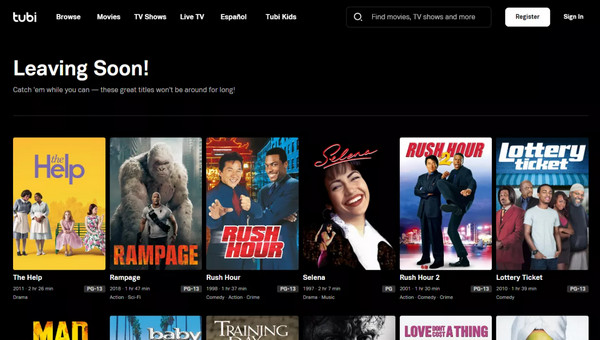
好消息? Tubi 上有多種螢幕錄製方式,後面的部分將概述最佳的工具。但值得注意的是,錄製節目和電影可能會違反版權法,而這些法律保護發行商的權利。因此,在進行任何形式的螢幕錄製時,請務必確保遵守法律準則和服務條款。此外,它應該主要供個人使用,尊重版權和 Tubi 的服務條款。
準備好後,請繼續以下部分了解如何在桌面和行動裝置上的 Tubi 上進行螢幕錄製。
如何在 Windows 和 Mac 上使用 Tubi 進行螢幕錄製
AnyRec Screen Recorder 是一款多功能且友善的螢幕錄影機,旨在從您的螢幕捕捉高品質的視訊和音訊,使其成為錄製 Tubi 電影的最佳選擇。該程式可讓您以 4K 品質捕獲 Tubi 螢幕,且不會降低任何效能。您還可以自訂錄製區域,僅捕獲您需要的螢幕特定部分。此外,使用 AnyRec,您可以隨後預覽 Tubi 影片、編輯素材並將其儲存為 MP4、AVI、MOV、MKV 等各種格式。

以高達 4K 的解析度錄製高品質的 Tubi 視訊和音訊。
可自訂的錄音設定以取得您需要的格式。
捕捉系統和麥克風音訊對 Tubi 電影做出反應。
享受不間斷的錄製,沒有廣告和浮水印。
步驟1。發射 AnyRec Screen Recorder,然後點選「視訊錄影機」按鈕。選擇「全螢幕」來捕捉整個螢幕,或選擇「自訂」來定義您想要錄製的區域。

第2步。確保啟用「系統聲音」切換按鈕來錄製 Tubi 影片的音訊。您也可以從“首選項”選單轉到“輸出”設定來調整格式和品質。

第 3 步。準備好後,按一下「REC」按鈕開始 Tubi TV 錄製。在錄製過程中,使用工具箱添加即時註釋或截取您最喜歡的電影場景的螢幕截圖。

步驟4。完成 Tubi 影片後,按一下「停止」按鈕以查看 Tubi 錄製並透過修剪、旋轉等方式進行編輯。如果您對結果滿意,請按一下「儲存」按鈕。

如何在 iPhone 和 Android 上錄製 Tubi 視頻
在學習如何在電腦上使用 Tubi 進行螢幕錄製之後,在 iPhone 和 Android 上錄製就變得非常簡單了。雖然您將使用這兩種設備的內建錄音工具,但步驟可能會根據型號或版本的不同而略有不同。
如何在 iPhone 上使用 Tubi 進行螢幕錄製
步驟1。打開 Tubi 應用程式並前往您想要錄製的影片。然後,從 iPhone 螢幕的右上角向下滑動(沒有 Home 鍵)或從底部向上滑動(沒有 Home 鍵)以存取「控制中心」。
第2步。在那裡,點擊“螢幕錄製”按鈕開始 在 iPhone 上錄音。稍後,點擊頂部的“紅色狀態列”,然後選擇“停止錄製”選項。
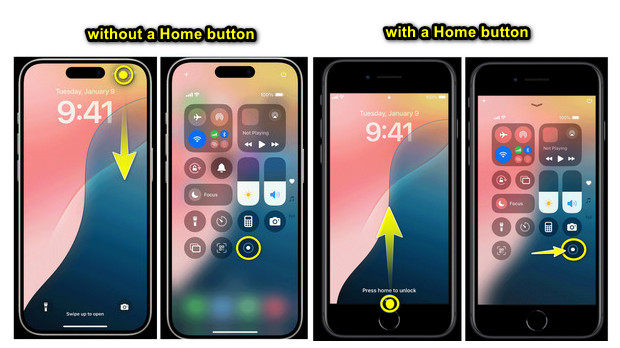
如果您在控制中心沒有看到錄製功能,請前往“設定”,然後從“控制設定”到“自訂控制”來新增它。
如何在 Android 上的 Tubi 上錄製螢幕
步驟1。在您的 Android 手機上,準備好 Tubi 電影,從螢幕頂部向下滑動以打開「快速設定」面板。在這裡,尋找“螢幕錄製”按鈕。
第2步。點擊它 Android 上的螢幕錄製,然後授予一些捕獲聲音的權限。所有控制都將出現在您的螢幕上,具體取決於 Android 型號。完成後,按一下“停止”按鈕。
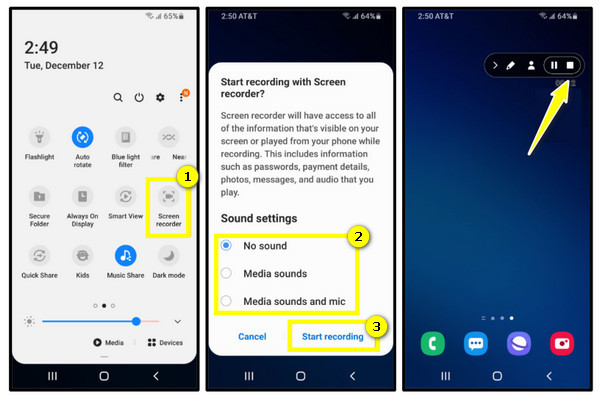
Tubi 上無法錄影?檢查原因及解決方法
老實說,當您嘗試在 Tubi 上錄製螢幕時,它根本不起作用,這令人沮喪。了解了這些螢幕錄製方法後,以下將分析您在錄製過程中可能遇到的問題及其解決方法:
1. Tubi 的限制。 由於 Tubi 沒有錄製功能且其內容受版權保護,這些措施有時會幹擾錄製。
解決方案: 利用外部錄音軟體或應用程式可以幫助您在 Tubi 上錄製螢幕。
2. 設備限制。 一些較舊的系統可能在螢幕錄製方面有限制。
解決方案: 因此,您可以更新您的設備系統或嘗試使用硬體更好的設備進行錄製。此外,關閉任何多餘的應用程式可能會有幫助,因為它可以釋放裝置上的資源。
3. 軟體問題。 錄音軟體可能與 Tubi 不相容,或是設定不正確造成的。
解決方案: 此時,請嘗試與 Tubi 配合良好的完美錄音應用程式。並確保軟體是最新的,並檢查設定是否配置正確。
4. 網路問題。 連接速度較慢可能會導致 Tubi 無法正確串流和錄製。
解決方案: 嘗試具有穩定且快速的互聯網連接的其他網絡,以獲得流暢的錄音體驗。
利用這些技巧獲得更好的 Tubi 錄音體驗
您想充分利用 Tubi 螢幕錄影嗎?在結束這篇文章之前,請先查看以下提示,這些提示將幫助您輕鬆在 Tubi 上高品質地錄製螢幕:
● 選擇正確的解析度。 在錄製設定中力求達到類似的解析度。如果擔心空間問題,可以以稍低的解析度記錄;您可能需要進行實驗來獲得品質和檔案大小之間的完美平衡。
● 檢查您的音訊設定。 確保您的錄音工具設定為擷取系統音訊或其他類似選項。對於評論或敘述,也請啟用麥克風音訊。錄音前,請務必先測試錄音,以確保兩個音訊來源都具有完美的音量。
● 管理檔案大小。 如上所述,透過實驗找到質量和尺寸之間的平衡。由於工具具有壓縮選項,這可以幫助減小檔案大小而不會損失品質。
● 使用‘請勿打擾’。 為了避免在錄製期間收到彈出通知,請在您的裝置上啟用此功能。您也可以關閉後台的所有額外應用程式。
結論
總結一下,今天您已經在這裡看到了有關在 Tubi 上錄製螢幕的所有內容,回答“您可以在 Tubi 上錄製電影嗎?”如果無法在平台內錄製怎麼辦?由於它沒有錄製功能,這篇文章介紹了在電腦或行動裝置上使用 Tubi 進行螢幕錄製的方法。每當您想要在桌面上錄製時, AnyRec Screen Recorder 強烈推薦!借助其 4K 錄製、視訊和音訊捕捉、簡潔的介面等功能,您可以輕鬆、精準地立即獲得自己喜歡的 Tubi 電影。
